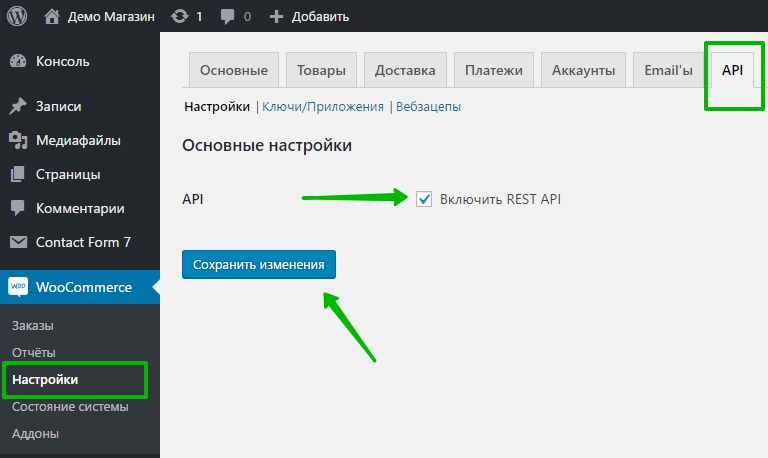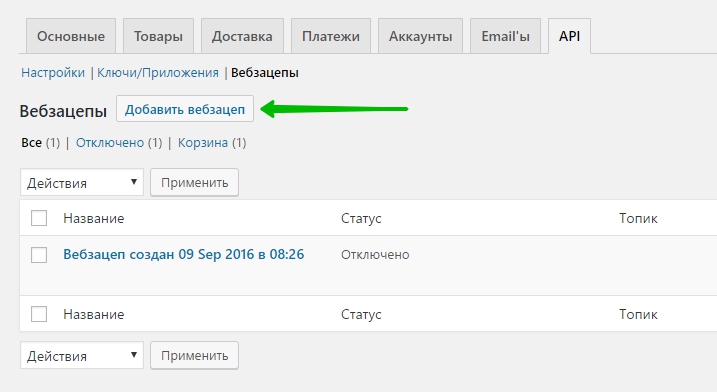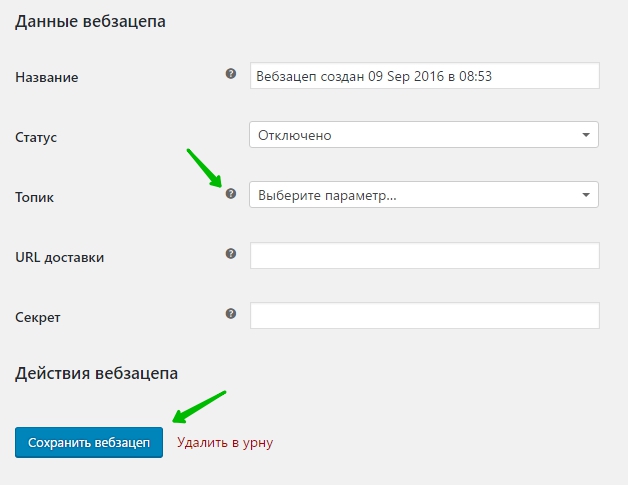Привет ! Мы продолжаем создавать свой интернет-магазин с помощью супер плагина Woocommerce ! Сегодня мы вкратце разберём настройку API. Данная функция в основном предназначена для разработчиков и вебмастеров. С помощью параметров API можно подключать к интернет-магазину сторонние приложения, например платёжный шлюз или мобильное приложение и т.д.
Привет ! Мы продолжаем создавать свой интернет-магазин с помощью супер плагина Woocommerce ! Сегодня мы вкратце разберём настройку API. Данная функция в основном предназначена для разработчиков и вебмастеров. С помощью параметров API можно подключать к интернет-магазину сторонние приложения, например платёжный шлюз или мобильное приложение и т.д.
 Для настройки API перейдите на страницу: Woocommerce — Настройки — API.
Для настройки API перейдите на страницу: Woocommerce — Настройки — API.
Для подключения приложений понадобиться включение REST API. Поставьте галочку возле «Включить REST API» и «Сохраните изменения».
Далее, для подключения приложения нам понадобиться уникальный ключ. Чтобы создать ключ нажмите вверху на кнопку — Добавить ключ.
 Далее, нам нужно указать детали ключа:
Далее, нам нужно указать детали ключа:
— Описание, здесь можно указать небольшое название для приложения, которое вы собираетесь подключать. Чтобы потом проще было определить.
— Пользователь, укажите владельца ключа. В основном это администратор сайта. То есть вам нужно указать себя, ваше имя.
— Права, нужно указать тип доступа для ключей. В приложении которое вы собираетесь подключать должно быть указано, какой необходим тип доступа.
— В конце нажмите на кнопку — Генерировать ключ API.
 После чего вам будут доступны: (Эти данные вам понадобятся для подключения приложения. QR-код может не понадобится, так как не все приложения используют его.)
После чего вам будут доступны: (Эти данные вам понадобятся для подключения приложения. QR-код может не понадобится, так как не все приложения используют его.)
— Пользовательский ключ.
— Секретный код пользователя.
— QR-код.
 Вебзацепы или Webhook. Пример работы данной функции — в вашем интернет-магазине был создан заказ, после чего с помощью вебзацепа было автоматически отправлено уведомление в приложение, о новом заказе, со всеми деталями заказа. Чтобы создать вебзацеп нажмите вверху страницы на кнопку — Добавить вебзацеп.
Вебзацепы или Webhook. Пример работы данной функции — в вашем интернет-магазине был создан заказ, после чего с помощью вебзацепа было автоматически отправлено уведомление в приложение, о новом заказе, со всеми деталями заказа. Чтобы создать вебзацеп нажмите вверху страницы на кнопку — Добавить вебзацеп.
 После чего вам нужно указать данные вебзацепа:
После чего вам нужно указать данные вебзацепа:
— Название, любое название для вебзацепа, чтобы вы могли его идентифицировать.
— Статус, вы можете включить, отключить или приостановить вебзацеп.
— Топик, здесь нужно выбрать когда данный вебзацеп будет срабатывать, то есть после какого действия на вашем сайте.
— URL доставки, укажите URL адрес на который будет отправляться уведомление или данные вебзацепа.
— Секрет, укажите уникальный ключ, из цифр и букв. Используется в заголовках запроса.
— Нажмите на кнопку — Сохранить вебзацеп.
 Остались вопросы ? Напиши комментарий ! Удачи !
Остались вопросы ? Напиши комментарий ! Удачи !